メモリを増設し4GBから8GBへ
身分不相応なソフトを排除し、なんとか動くようになった我が家の安物dynabook君。
いまのところ、そこそこ動いてくれていますが、自宅サーバーに接続して画像を閲覧するときなどはモサモサ感が目立ちます。
そうした際にタスクマネジャーを確認すると、メモリ(RAM)の使用量が8割を超えています。
RAMは4GBのみですので無理もありません。であれば、RAMを増設すれば更なるパフォーマンス向上が図られるかもしれないと思い、早速4GBの増設メモリを購入しました。
このPCに適合するメモリは、PC3L-12800(DDR3L-1600)です。購入したのはADATAの4GBのもの、2,180円。

購入したADATAの4GBメモリ
自分でできるけど保証対象外になるかも
早速、自分で取り付けですが、このPCは後からRAMを増設することはできない仕様になっており、サービスセンター以外での後付けは禁止。自分でPCを分解したらその時点で保証が効かなくなるようです。
そんなことはお構いなしに、PCの分解を開始。
23本のネジを外して思いきり剥がす
分解禁止だけあって、メモリを取り付けるためには筐体の背面カバー全体を取り外さなければならず、そのためにはカバーを止めている23本のネジを外すことが必要です。

dynabookの裏側です。23本のネジを外す必要がありますが画像最下段の一列4本のネジだけは長くなっているので注意
ネジが外れたたら、背面カバーを取り除きます。カバーはいくつもの爪がついていますで、適当な個所に当たりをつけたら、思い切ってバキバキっとカバーを剥がしてしまいます。
ここまできたら、あとは空いているスロットに増設RAMをしっかり嵌め込めばOK。
その後はまたカバーを戻し、23本のネジを締め付ければ作業は終了です。

増設メモリ取り付け完了。ちなみ元々付いていたのはサムスンでした
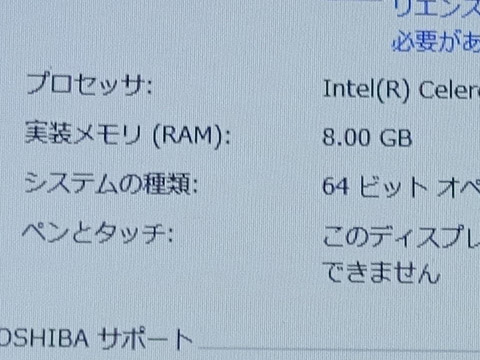
ちゃんと認識して8GBになりました
作業は簡単です
作業自体に難しいところはありません。強いて注意点を挙げれば、もっともディスプレイに近い側のネジ4本だけは他のネジより
長くなっていますので、別の穴にこの長いネジを突っ込んだりしないでください。
それ以外では、カバーは爪でとまっているため剥がすときにちょっと勇気がいるぐらいでしょうか。爪はいくつもありますが、普通の力で簡単に取れ、爪が折れたりする心配はそれほどありません。
メモリが8GBになって、やっと普通のパソコンとして使えるようになりました。めでたし、めでたし。
なお、自分で取り付けられる際には、メーカー保証が効かなくなるという点をお忘れなきよう。
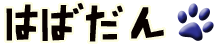


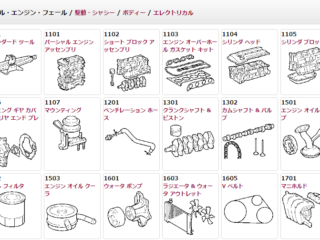











コメント
ネジが23本とは 多いですね
私も注文して届いた日に分解しましたので保証外ですね(^^)
オジジ 様
このノートPCは、もともと企業向けのモデルでそれも格安版ですので、自分でメモリを増設するということを考慮していないようです。そのため、ネジを大量に外さないといけませんが、中の構造はシンプルで、一度ばらすことを決意すれば、HDDの交換なども簡単に行えそうでした。
保証外になりますが、壊れたら壊れたで割り切っています。
皆さんよくやられますね、私はこの手の作業はさっぱりわからないので手を出しません。どうしても必要な場合は、長男の家に送ってやってもらっています。
レオじじい 様
電気関係の専門家のレオじじいさんが手を出さないなんて、とっても意外でした。
逆に私は素人だから躊躇なくできるのかもしれませんね。自作もしましたが、ほぼプラモデル感覚です。ただ、パソコンをいじるときは静電気には気をつけています。
このPCにCPUIntel i5-750(LGA1156)を取り付けられますか?
すみません。わかりかねます。
付けられません。
ソケットの形が違いますし、そもそもUシリーズはソケットに直付けですので外せません。
8GBの2枚サポートしますかね?